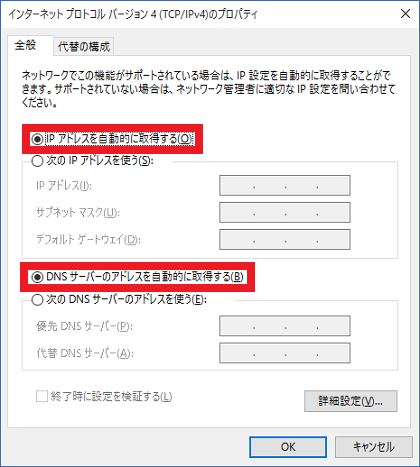(1)下記のいずれかの方法を用いて、コントーロールパネルを開く
方法1
クリエイターズアップデートを適用していない場合は、Windowsボタンの上で右クリックし、「コントロールパネル」をクリックします。
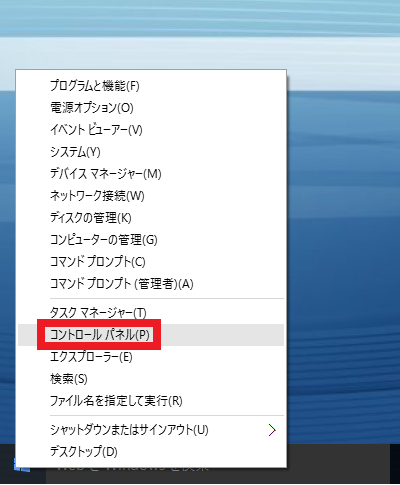
方法2
クリエイターズアップデートを適用している場合は、Windowsボタンをクリックし、「Windows システムツール」から「コントロールパネル」をクリックします。
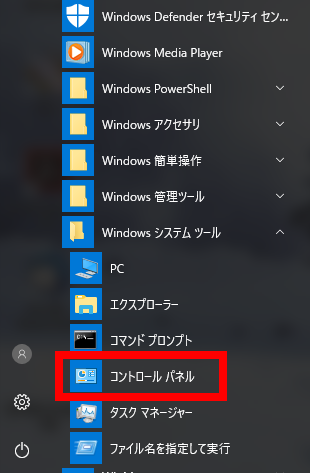
(2)「ネットワークとインターネット」をクリック
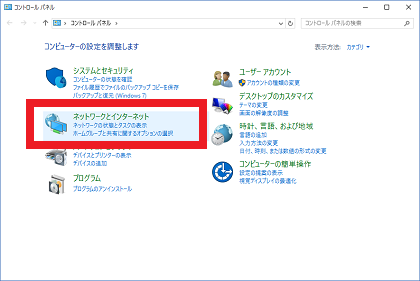
(3)「ネットワークと共有センター」をクリック
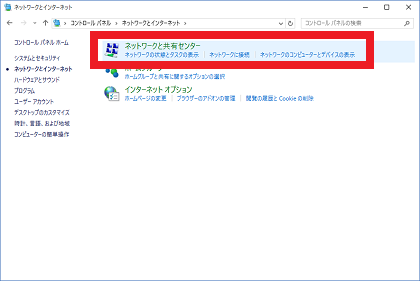
(4)「新しい接続またはネットワークのセットアップ」をクリック
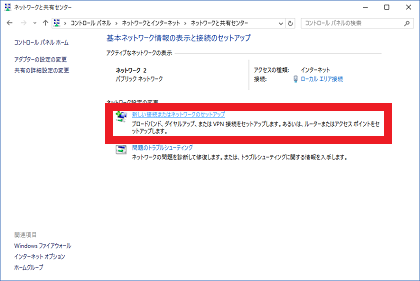
(5)「インターネットに接続します」を選択して「次へ」をクリック

(6)下記の画面が表示された場合は「新しい接続をセットアップします」をクリック
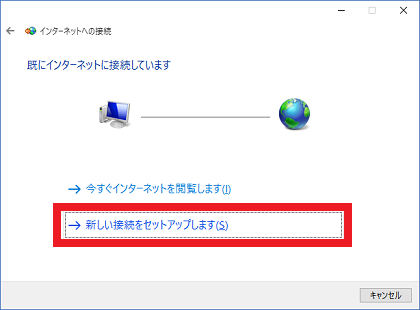
(7)「ダイヤルアップ」をクリック
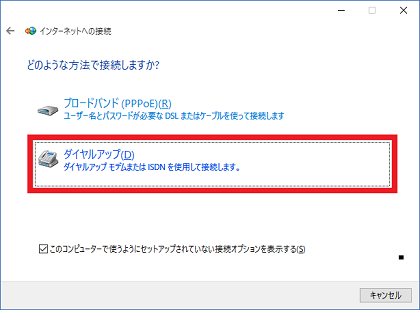
(8)次の設定を行う
- ダイヤルアップの電話番号:0088-33-2010
- ユーザー名:ログインID(入力例:DJ123456@janis.or.jp)
※DJ123456@janis.or.jpの@マーク前の文字、「DJ123456」はお客様により異なります。ご利用案内書に記載のお客様番号を入力してください。 - パスワード:ご利用案内通知書に記載されているパスワード
- 必要に応じて「このパスワードを記憶する」にチェックを付ける
- 接続名:「ダイヤルアップ接続」など分かりやすい名前
入力が終了しましたら、「作成」をクリックします。
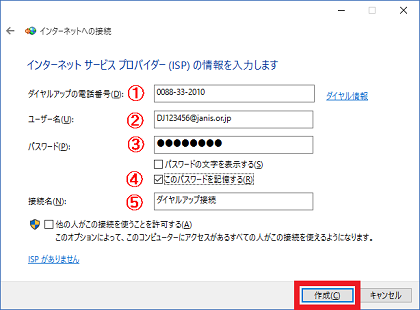
(9)下記の画面が表示されましたら、「閉じる」をクリック
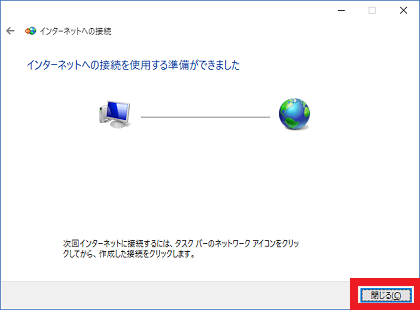
(10)「アダプターの設定変更」をクリックします
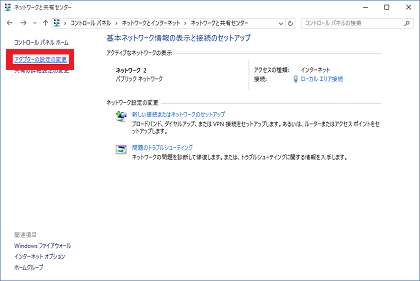
(11)ダイヤルアップ接続を右クリックし、「プロパティ」をクリック
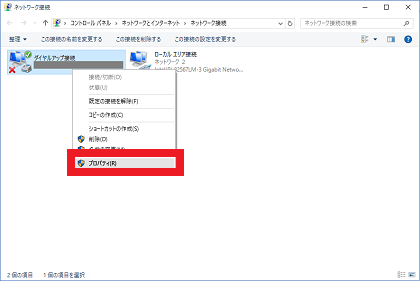
(12)「ダイヤル情報を使う」にチェックを付け、「ダイヤル情報」をクリック
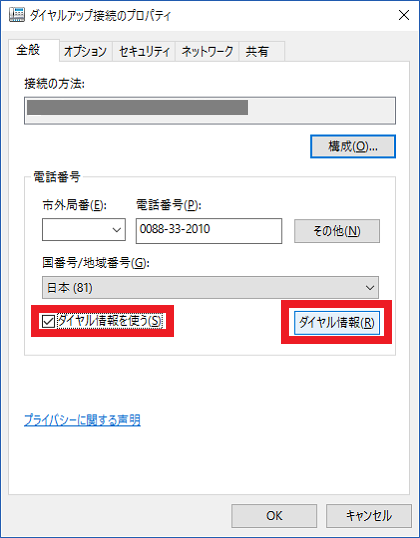
(13)「編集」をクリック
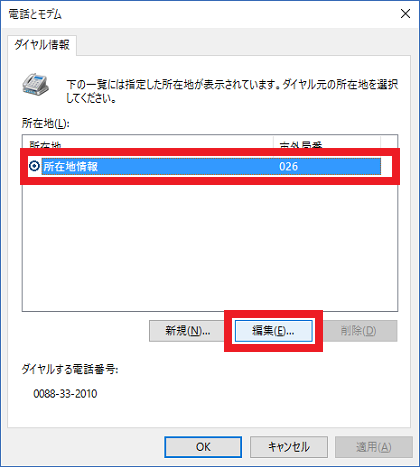
(14)「所在地の編集」の「全般」タブの各項目を以下のように設定
- 国/地域:日本
- 市外局番:インターネットを利用する場所の市外局番
- ダイヤル方法:お客さまの電話回線にあわせて該当するものを選択
※プッシュ回線の場合は「トーン(T)」/ダイヤル回線の場合は「パルス(P)」 - ダイヤルする電話番号:「0088-33-2010」と表示されていることを確認
入力が終了しましたら、「OK」をクリックします。
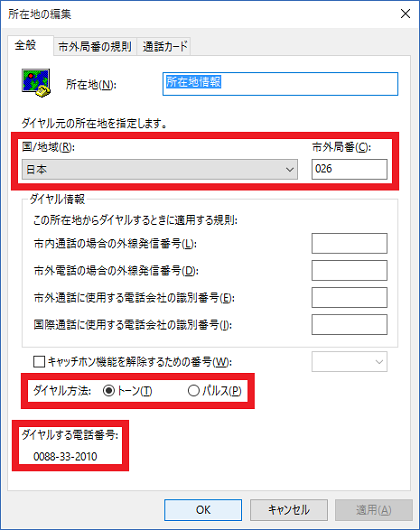
(15)「ネットワーク」タブの「インターネットプロトコルバージョン4(TCP/IPv4)」にチェックを入れた状態で「プロパティ」をクリック
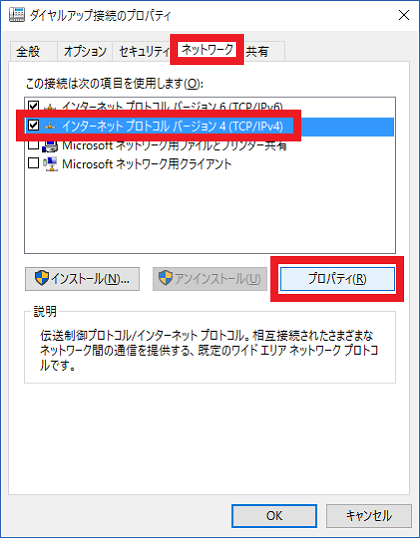
(16)下記の画面が表示されたら、各項目を以下のように設定
- 「IPアドレスを自動的に取得する」を選択します。
- 「DNSサーバのアドレスを自動的に取得する」を選択します。
- 入力が終了しましたら、「OK」をクリックします。
以上で接続設定は終了となりますので、インターネット接続をお試しください。